- 创建和管理场景
- 创建场景
- 保存场景
- 切换场景
- 修改场景资源自动释放策略
- 防止特定资源被自动释放
- 修改场景加载策略
- 不延迟加载资源
- 延迟加载依赖的资源" level="3">延迟加载依赖的资源
创建和管理场景
创建场景
方法一:选择主菜单:文件/新建场景
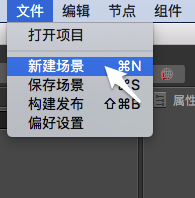
方法二:在 资源管理器 中点击创建菜单,创建新场景。

保存场景
方法一:使用快捷键 Ctrl + S (Windows) 或 Command + S (Mac)
方法二:选择主菜单:文件/保存场景
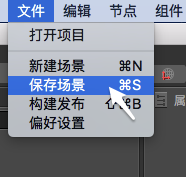
切换场景
在 资源管理器 中,双击需要打开的场景。
修改场景资源自动释放策略
如果项目中的场景很多,随着新场景的切换,内存占用就会不断上升。除了使用 cc.loader.release 等 API 来精确释放不使用的资源,我们还可以使用场景的自动释放功能。要配置自动释放,可以在 资源管理器 中选中所需场景,然后在 属性检查器 中设置“自动释放资源”选项,该项默认关闭。
从当前场景切换到下一个场景时,如果当前场景不自动释放资源,则该场景中直接或间接引用到的所有资源(脚本动态加载的不算),默认都不主动释放。反之如果启用了自动释放,则这些引用到的资源默认都会自动释放。
已知问题:粒子系统的 plist 所引用的贴图不会被自动释放。如果要自动释放粒子贴图,请从 plist 中移除贴图信息,改用粒子组件的 Texture 属性来指定贴图。
防止特定资源被自动释放
启用了某个场景的资源自动释放后,如果在脚本中保存了该场景的资源引用,当场景切换后,这些资源就会变成非法的,很容易出错。或者如果调用 cc.game.addPersistRootNode 方法让某个该场景中的节点保留到了下一个场景,但这个节点及其子节点用到的所有资源也还是会被同时释放,导致下个场景不能再正确访问这些资源。为了让这部分资源在场景切换时不被释放,我们可以使用 cc.loader.setAutoRelease 或者 cc.loader.setAutoReleaseRecursively 来保留这些资源。
修改场景加载策略
在 资源管理器 中,选中指定场景,可以在 属性检查器 中看到“延迟加载资源”选项,该项默认关闭。
不延迟加载资源
加载场景时,如果这个选项关闭,则这个场景直接或间接递归依赖的所有资源都将被加载,全部加载完成后才会触发场景切换。
延迟加载依赖的资源" class="reference-link">延迟加载依赖的资源
加载场景时,如果选项开启,则这个场景直接或间接依赖的所有贴图、粒子和声音都将被延迟到场景切换后才加载,使场景切换速度极大提升。
同时,玩家进入场景后可能会看到一些资源陆续显示出来,并且激活新界面时也可能会看到界面中的元素陆续显示出来,因此这种加载方式更适合网页游戏。
使用这种加载方式后,为了能在场景中更快地显示需要的资源,建议一开始就让场景中暂时不需要显示的渲染组件(如 Sprite)保持非激活状态。
Spine 和 TiledMap 依赖的资源永远都不会被延迟加载。
